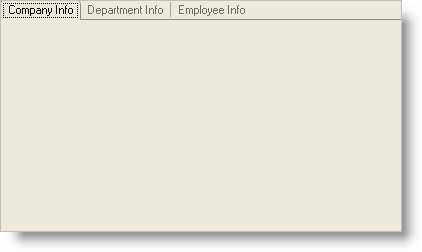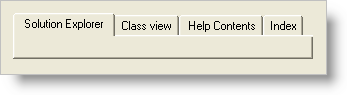
WinTab エレメントは、タブに適用できるさまざまなスタイルを提供します。スタイルによって、タブの形状や色、境界線の表示、選択が変更されたときのタブの外観の変化などの属性が決まります。
次の図に示すように、13 種類の異なるスタイルを使用できます。
どのスタイルを選択するかは、アプリケーションの全般的な外観によって異なります。選択したスタイルは、デザインタイムまたはランタイムに適用できます。
フォームに置かれた UltraWinTab エレメントで、エレメントをクリックして選択します。次にエレメントの Visual Stuido プロパティ シートを表示します。
プロパティ シートで Style プロパティを選択します。このプロパティのドロップダウンは、使用できるスタイルすべてをリストします。適用したいスタイルを選択します。
以下のコードを使用して、適用したいスタイルの実際の名前を置き換えます。
Visual Basic の場合:
Imports Infragistics.Win.UltraWinTabControl ... Private Sub UsingDifferentTabStyles_Load(ByVal sender As System.Object, _ ByVal e As System.EventArgs) Handles MyBase.Load Me.UltraTabControl1.Style = UltraTabControlStyle.NotePage End Sub
C# の場合:
using Infragistics.Win.UltraWinTabControl;
...
private void UsingDifferentTabStyles_Load(object sender, System.EventArgs e)
{
this.ultraTabControl1.Style = UltraTabControlStyle.NotePage;
}